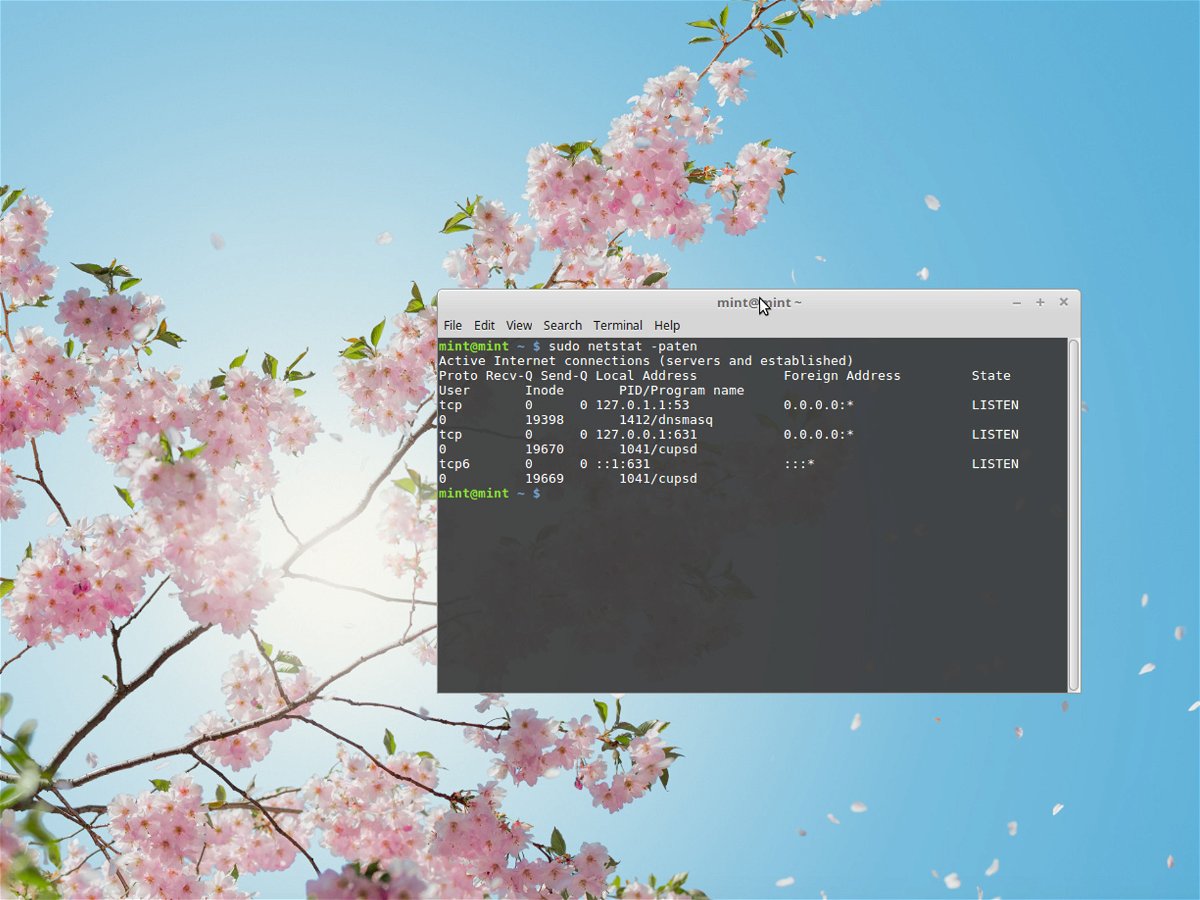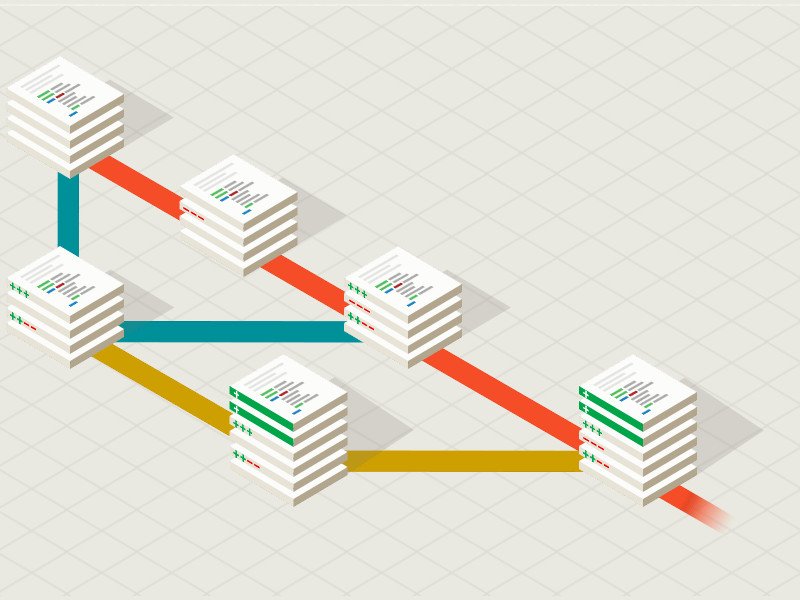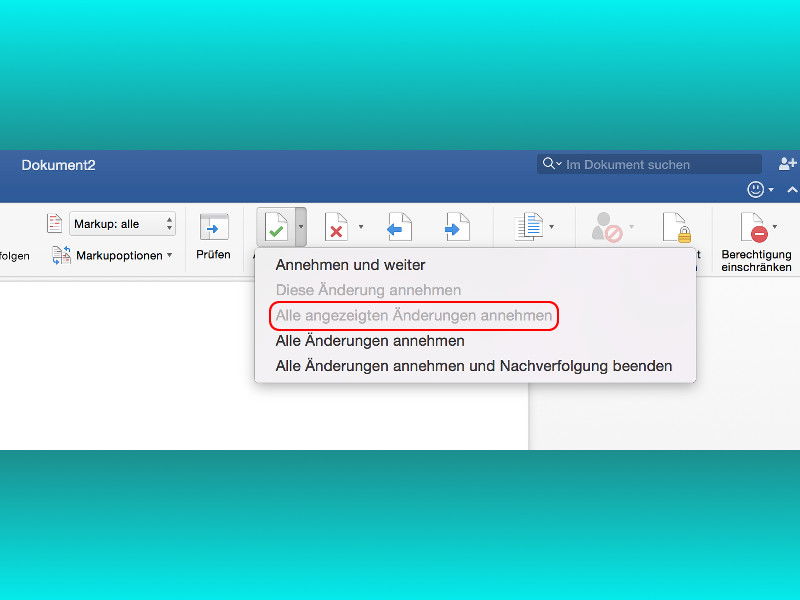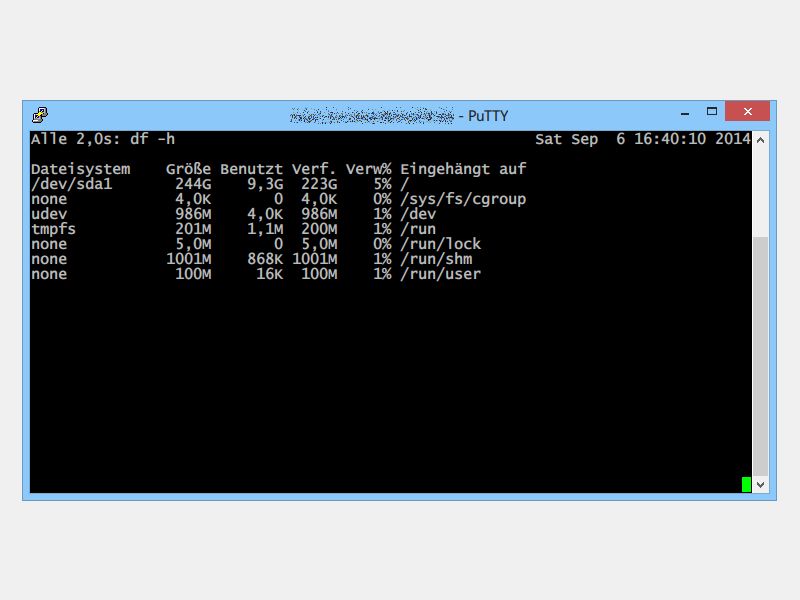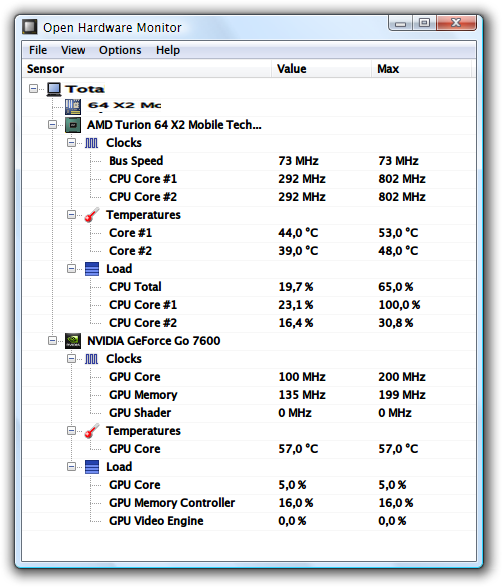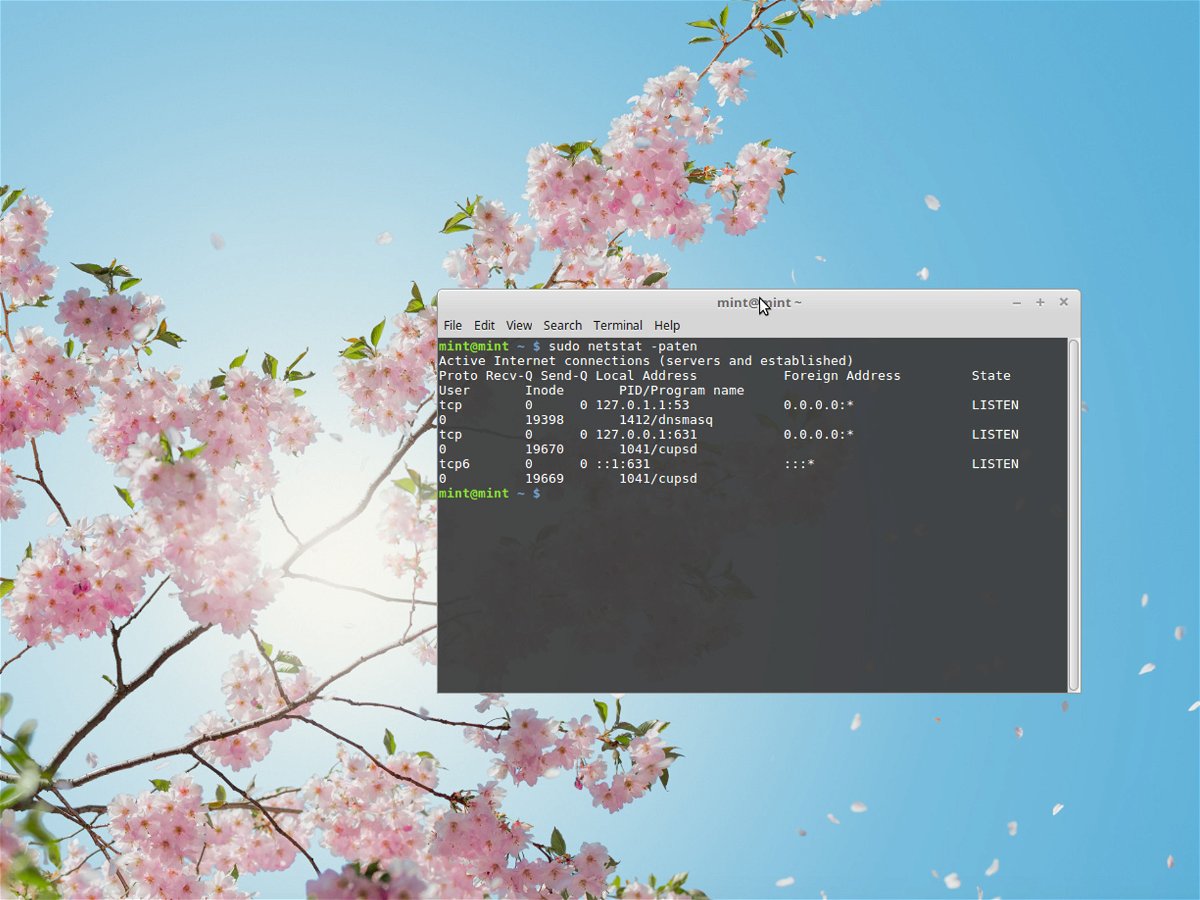
13.05.2018 | Netzwerk
Ob Windows, macOS oder Linux – jedes System redet im Netzwerk mit anderen Computern und Servern. Welche Programme gerade Verbindungen nach außen unterhalten oder gar selbst Ports öffnen, lässt sich mit dem Netstat-Befehl leicht überprüfen.
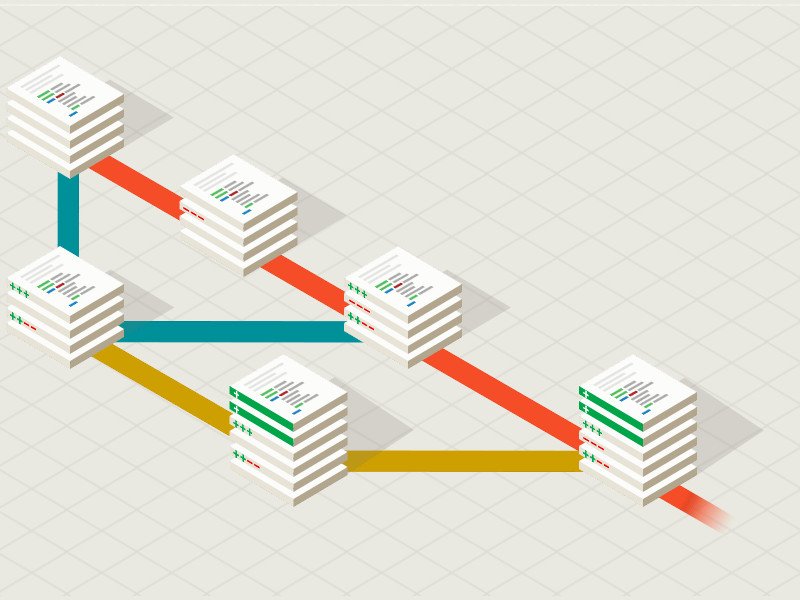
24.01.2018 | Software
Der Mac hat die Time Machine, Word den Modus „Änderungen nachverfolgen“ – doch wie ist es mit Dateien, Texten und Bildern im Allgemeinen? Wer Änderungen an beliebigen Dateien bequem nachvollziehen möchte, nutzt dazu ein spezielles System namens Git.

18.05.2017 | Office
Bei der Arbeit an Dokumenten stellt man oft später fest, dass eine frühere Formulierung doch besser war. Dumm nur, wenn die Rückgängig-Funktion den Text nicht mehr gespeichert hat. Dafür gibt es die Funktion zum Nachverfolgen von Änderungen – auch in OpenOffice.org.
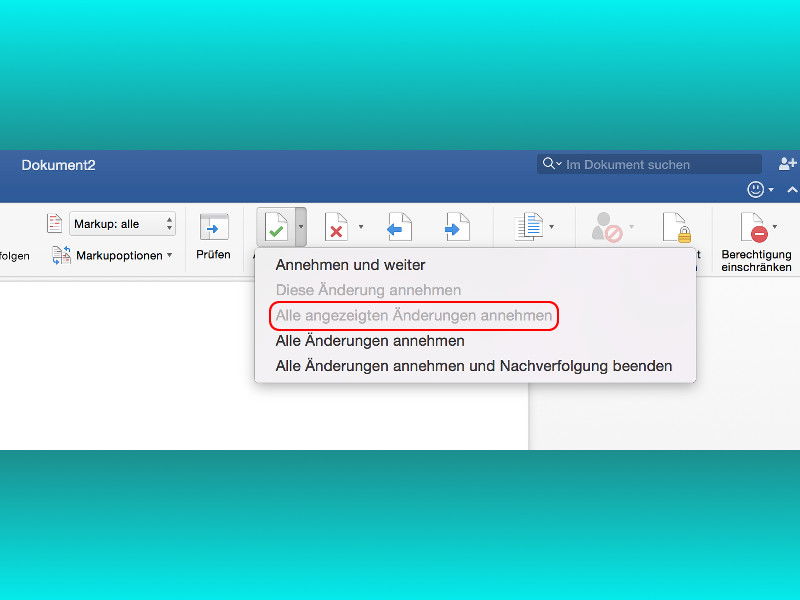
03.08.2015 | Office
Fürs Teamwork an Word-Dateien gibt’s unter anderem die Funktion „Änderungen nachverfolgen“. Beim Zusammenführen der Überarbeitungen kann man sich alle Änderungen eines bestimmten Prüfers anzeigen lassen.
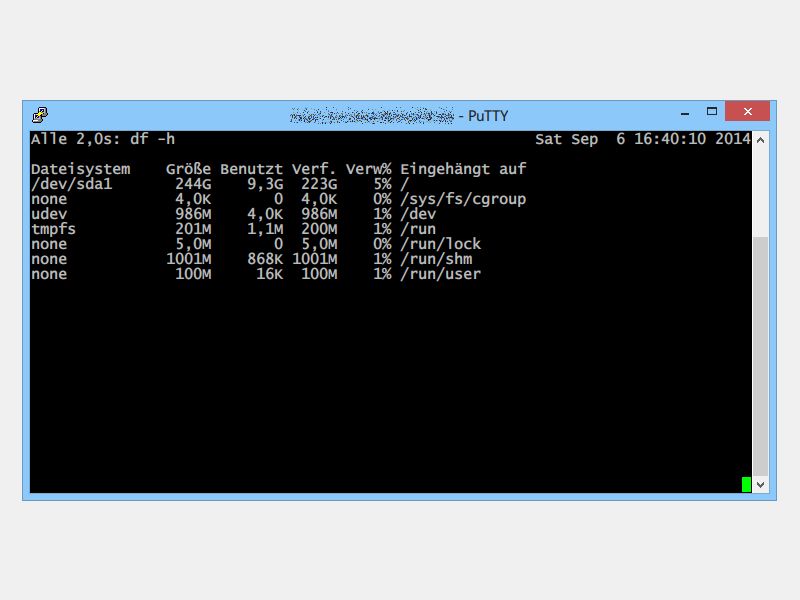
10.09.2014 | Tipps
Im Linux-Terminal lassen sich viele Informationen schnell abfragen. Wie voll ist zum Beispiel die Festplatte? Mit einem Terminal-Befehl finden Sie es heraus. Diese Anzeige aktualisiert sich aber nicht von selbst, sondern wird nur einmal ausgeführt. Mit einem Trick wiederholen Sie die Eingabe der Befehle automatisch.

11.07.2014 | Tipps
Viele Überwachungskameras, die per PC arbeiten, speichern ihre Bilder immer in einem bestimmten Ordner. Mit IrfanView können Sie sich das neuste Bild eines Ordners immer automatisch anzeigen lassen. Wie geht das?
15.07.2011 | Tipps
Im Tipp „Die Ein- und Ausschaltzeiten des PCs ermitteln“ haben wir gezeigt, wie man mithilfe der Ereignisanzeige feststellt, wann und wie lange der Rechner genutzt wurde. Das funktioniert auch übers Netzwerk. Eltern können damit zum Beispiel vom Hauptrechneraus aus die Ein- und Ausschaltzeiten der Kinderzimmer-PCs überprüfen.